sisse Microsoft Excel , on olemas mitmesuguseid sisseehitatud diagramme, mida kasutajad saavad oma andmete kuvamiseks kasutada (nt tulpdiagrammid, veerud, sektordiagrammid ja joondiagrammid), kuid mõnel juhul loovad kasutajad ainulaadseid diagramme, näiteks Jooks diagrammi , et kuvada oma vaatajaskonnale andmeid. Käitusdiagramm on graafik, mis kuvab vaadeldud andmeid ajalises järjestuses. Selles õpetuses selgitame kuidas teha Excelis Run Chart .
Diagrammid on olulised, kui kasutajad peavad oma andmeid graafikas oma kasutajatele näitama, et neid oleks lihtne mõista. Diagrammid on kasulikud suurte andmete kokkuvõtmiseks, andmekategooriate kuvamiseks sagedusjaotuses ja põhiväärtuste hindamiseks.
mis on maksimaalne märkide arv, mida saab Windowsi paroolis kasutada
Kuidas luua Excelis Run Chart
Käitusdiagrammi loomiseks Microsoft Excelis järgige juhiseid.
- Käivitage Microsoft Excel.
- Sisestage andmed Exceli arvutustabelisse ja tõstke andmed esile.
- Klõpsake nuppu Lisa, klõpsake nuppu Joon, seejärel valige menüüst Joon markeritega.
- Paremklõpsake diagrammi ja valige Lõika.
- Sisestage mediaanvalem ja seejärel valige lahtrivahemik, mis sisaldab väärtusi, mida soovite leida.
- Teiste tulemuste kuvamiseks lohistage täitmiskäepide alla, seejärel klõpsake vahekaarti Lisa, klõpsake nuppu Joon ja valige menüüst uuesti Line with markers.
Vaatame seda üksikasjalikumalt.
Käivitage Microsoft Excel .
Sisestage oma andmed Exceli arvutustabelisse.

Tõstke oma arvutustabelis esile kõik andmed, mida soovite diagrammile lisada.
Seejärel klõpsake nuppu Sisestage nuppu, klõpsake nuppu Liin nuppu Diagrammid rühm ja valige Joonda markeritega menüüst.
Nüüd paremklõpsake diagrammi ja valige Lõika .
Lisame diagrammile mediaanjoone.
vanad profiilid
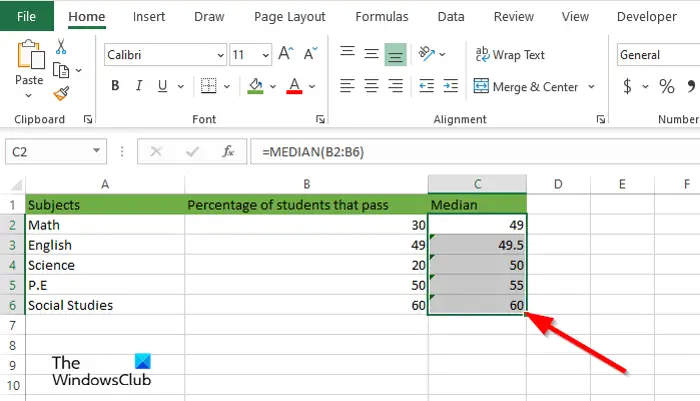
Sisestage valem Mediaan ja väärtuste vahemik; näiteks =MEDIAAN(B2:B6).
Teiste tulemuste kuvamiseks lohistage täitmiskäepide alla.
Tõstke esile kõik arvutustabelis olevad andmed (sh mediaan).
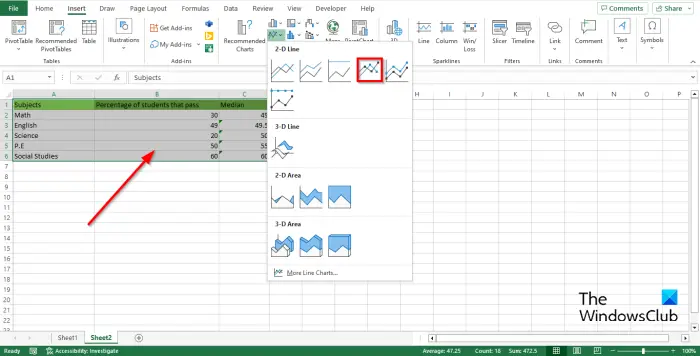
Seejärel klõpsake nuppu Sisestage vahekaardil klõpsake nuppu Liin nuppu Diagrammid rühm ja valige Liin koos markerid uuesti menüüst.
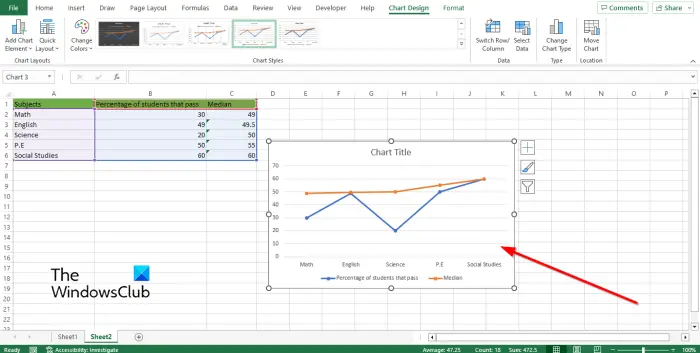
Märkate, et diagrammile lisatakse mediaani kokkuvõttev rida.
Nüüd on meil jooksutabel.
Loodame, et saate aru, kuidas Excelis Run diagrammi luua.
Miks seda nimetatakse Run diagrammiks?
Käitusdiagramme kasutatakse protsessi toimivuse jälgimiseks aja jooksul, keskendudes protsessi täiustamisele; see kuvab seeria mõõtmise aja jooksul. Jooksugraafikuid nimetatakse ka trendigraafikuteks või seeriagraafikuteks.
Windowsi fotovaataja ei saa seda pilti kuvada, kuna mälu ei pruugi olla piisavalt
LOE : Kuidas Exceli diagramme lihtsalt piltidena eksportida
Mis vahe on jooksudiagrammil ja kontrolldiagrammil?
Jooksdiagramm ja kontrolldiagramm on sarnased, kuid neil on mõningane erinevus. Käitusdiagramm aitab jälgida andmeid aja jooksul, et eraldada nihked, trendid või tsüklid. Jooksudiagrammid aitavad märgata tõusu- ja langustrende. Juhtdiagrammid aitavad teil mõista protsessides alati esinevat variatsiooni. Juhtkaart sisaldab ülemist ja alumist kontrollpiiri joont koos keskjoonega.
LOE : Kuidas näidata Excelis peidetud andmelahtreid sisaldavaid diagramme.














